
私は、現在、3つのブログを運営していますが、すべてsimplicity2というワードプレスのテーマを利用しています。
シンプルで使いやすく、しかも高性能です。そのため使用していて何も不満はありません。
しかし、2年ほど前から、simplicity2の後継となるテーマであるCocoon(コクーン)が公開されました。
それなら、少しずつ、コクーンの知識を身に着けて、習得次第、現在のブログをsimplicity2からコクーンへ変更していこうと思っています。
コクーンは、非常に多機能で高性能なので、近い将来、simplicity2の使用者数を抜き去ると思われます。
本当に制作者である、わいひらさんは、すごい才能の持ち主だと思います!
感謝の気持ちでいっぱいです!
私も近いうちに、すべてのブログのテーマをsimplicity2からコクーンに変更しようと思っています。
そんなわけで、ワードプレスのテーマをコクーンに変更しようと思ったときに、疑問に思ったことを書いていきたいと思います。
今回の記事では、
ワードプレスのテーマをコクーンに変更すると、初期設定では、サイトのタイトルが下に、サブタイトル(キャッチフレーズ)が上に表示されます。
それをsimplicity2のようにサイトのタイトルを上に、サブタイトルを下にする方法について書いてみたいと思います。
私が、近いうちにコクーンに移行する際に設定方法で、戸惑わないようにするためのメモ代わりです。
コクーンでは、初期設定では、サイトのタイトルがサブタイトル(キャッチフレーズ)の下に表示される
私は、コクーンが発表されたときに、すぐにダウンロードして、公開していない下書き用のブログでまず試してみました。
すると、まず、気づいたのが、コクーンでは、初期設定では、サイトのタイトルとサブタイトル(キャッチフレーズ)の位置が、simplicity2と逆だということです。
まずは、現在使っている
simplicity2の画面
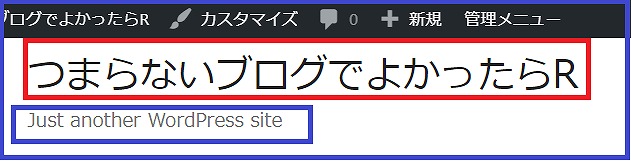
御覧のようにサイトのタイトルが上で、その下にサブタイトルが表示されます。
赤枠がサイトのタイトルで青枠が、サブタイトル(キャッチフレーズ)です
次に後継テーマである
Cocoon(コクーン)の画面(初期設定)
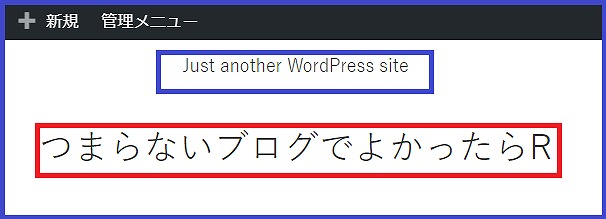
こちらは、サブタイトルが上に表示されます。
とういわけで、コクーンで、サイトのタイトルを上に表示する方法を書いてみたいと思います。
コクーンでサイトのタイトルとサブタイトル(キャッチフレーズ)の位置を変更する方法
1、まずワードプレスの管理画面を開いてCocoon設定にマウスカーソルを合わせます。
そして、新たに開いたメニュー画面で、Cocoon設定をクリックします。
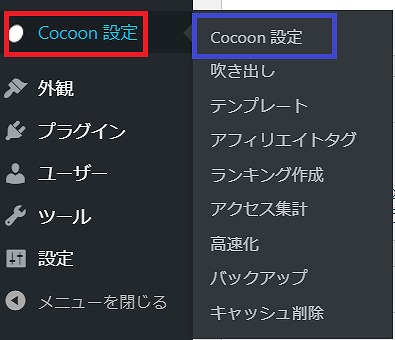
2、Cocoon設定の設定画面が表示されます。たくさんタブが表示されますので、
その中のヘッダーをクリックします
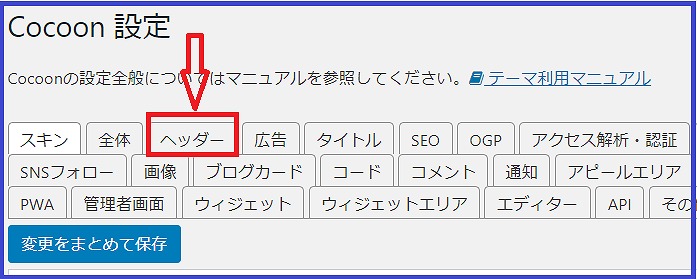
3、ヘッダー設定の中の「キャッチフレーズの配置」でヘッダーボトムにチェックを入れます。
※注意書きにもありますが、「ヘッダーレイアウト」が「センターロゴ」の場合に限られます。
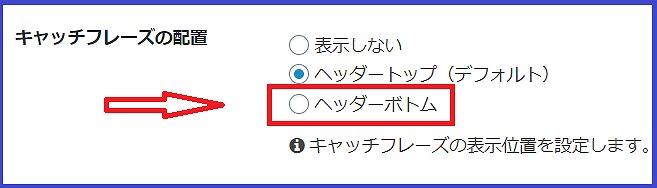
4、変更をまとめて保存をクリックします。
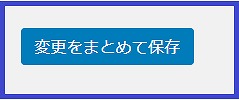
このボタンは、上に1つ、一番下に1つありますが、どちらをクリックしても問題ありません。
これで作業は、完了です。
これで以下のように表示されるようになります。
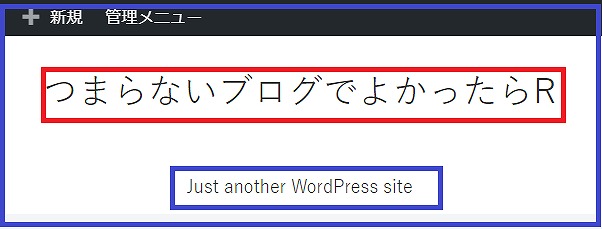
それにしてもコクーンは、多機能でこれから使うのが楽しみです。
コクーンでは、目次作成機能が、自動で付属されていますし、吹き出しも使えます。
さらに高速化の機能もあります。
すばらしいワードプレスのテーマを開発して下さった、わいひらさんに改めて感謝です!